

روشن شدن لپ تاپ با باز کردن درب
فهرست مطالب
در بسیاری از لپ تاپهای امروزی، ویژگی جدیدی به نام «عملکرد باز شدن درپوش» یا به اصطلاح «Lid open action» وجود دارد. این ویژگی به کاربر امکان میدهد هنگام باز کردن درب لپ تاپ، به طور خودکار باعث روشن شدن لپ تاپ می شود، بدون نیاز به فشار دادن دکمه روشن/خاموش. همچنین، با بستن درب لپ تاپ، میتوان صفحه نمایش را خاموش کرد. این ویژگی کاربر را از نیاز به فشار دادن دکمه پاور برای روشن یا خاموش کردن لپ تاپ آزاد میکند. این عملکرد میتواند روشنایی سریعتر لپ تاپ را فراهم کند، زیرا کاربر با یک حرکت ساده، لپ تاپ خود را روشن یا خاموش میکند. با این حال، این ویژگی در همه لپ تاپها فعال نیست؛ برخی از دستگاههای قدیمی و یا برخی از مدلهای جدید به دلایل سخت افزاری یا محدودیتهای درایور، از این قابلیت پشتیبانی نمیکنند. برای برخی از کاربران، این ویژگی ممکن است به جایی برسد که مزاحمتآور باشد و نیاز به غیر فعال سازی آن وجود داشته باشد.
روش های غیر فعال سازی روشن شدن لپ تاپ با باز کردن درب
در ادامه روش های غیر فعال سازی روشن شدن لپ تاپ هنگام باز شدن درب لپ تاپ را برای شما شرح میدهیم.
غیر فعال سازی بوسیله تنظیمات power option
برای تغییر تنظیمات عملکرد درب لپ تاپ در ویندوز ۱۰، مراحل زیر را دنبال کنید:
- فشار دادن کلیدهای Win + I برای باز کردن سریع تنظیمات ویندوز ۱۰.
- در پنجره تنظیمات، روی آیکون چرخ دنده (Settings) کلیک کرده و سپس به بخش System بروید.
- در بخش System، روی تب Power & sleep در ستون کناری کلیک کنید.
- در بخش Related settings، روی لینک Additional power settings کلیک کنید تا پنجره Control Panel مربوط به تنظیمات انرژی باز شود.
- در پنجره Control Panel، روی لینک Change plan settings برای پلانی که فعال است، کلیک کنید.
حال میتوانید برای حالتهای مختلف عملکردی و مصرف انرژی، تنظیمات درب لپ تاپ را تغییر دهید.
برای دسترسی به تنظیمات پیشرفتهتر، روی گزینه Change advanced power settings یا ویرایش تنظیمات پیشرفتهی عملکرد و مصرف انرژی کلیک کنید. در پنجره باز شده، تنظیمات به شکل درختی نمایش داده میشود. روی شاخه Power button and lid دوبار کلیک کنید. سپس روی Lid close action دوبار کلیک کنید تا تنظیمات برای حالت متصل به برق و حالت استفاده از باتری نمایش داده شود. برای هر یک از عملکردها، انتخاب مورد نظر را انجام داده و سپس با کلیک بر روی Apply یا OK تنظیمات را ذخیره کنید.
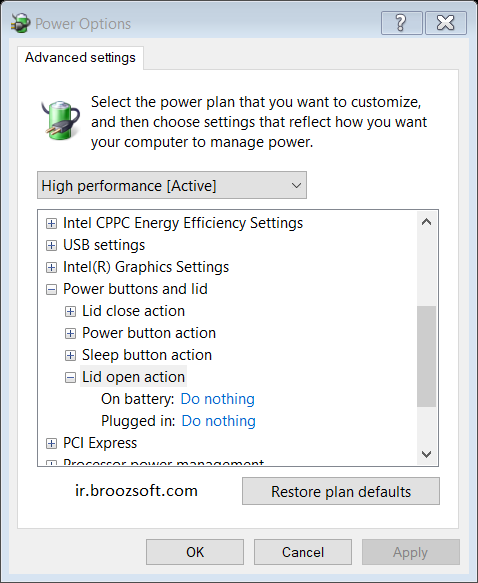
روشن شدن لپ تاپ با باز کردن درب
نحوه رفع نقص عملکرد تنظیمات lide open action در Power Options
در صورتی که گزینه ‘Lid open action’ در پنجره Power Options قابل دسترس نیست، میتوانید با استفاده از Command Prompt به عنوان مدیر، این گزینه را قابل مشاهده کنید. برای این کار:
ابتدا با استفاده از کلیدهای ترکیبی Win+R، Command Prompt را باز کنید و در باکس متنی که ظاهر میشود، عبارت “cmd” را تایپ کرده و Enter را فشار دهید.
در پنجره Command Prompt، دستور زیر را وارد کنید و سپس کلید Enter را بزنید:
powercfg -attributes SUB_BUTTONS 99ff10e7-23b1-4c07-a9d1-5c3206d741b4 -ATTRIB_HIDE
حالا به Power Options برگردید. ممکن است این بار بتوانید گزینه Lid open action را در منوی تنظیمات مشاهده کنید.
غیر فعال کردن گزینه Flip to Boot در تنظیمات بایوس
در صورتی که روش قبلی برای غیر فعال سازی “Lid open action” در لپ تاپ شما جواب نداد، ممکن است نیاز باشد تنظیمات مربوطه را در BIOS (تنظیمات سیستم) تغییر دهید. برای این کار:
ابتدا باید به منوی BIOS دسترسی پیدا کنید. این کار معمولاً با فشار دادن و نگه داشتن یک دکمه خاص در هنگام راه اندازی لپ تاپ امکانپذیر است. این دکمه ممکن است یکی از کلیدهای F2، F8، Del و غیره باشد. برای جزئیات بیشتر، میتوانید به دفترچه راهنمای کاربر دستگاه خود مراجعه کنید.
وقتی وارد BIOS شدید، به تب “Configuration” یا مشابه آن بروید. معمولاً میتوانید گزینهای مانند “Flip to Boot” را پیدا کنید. این گزینه ممکن است به طور مستقیم با “Lid open action” مرتبط نباشد، اما ممکن است تنظیمات مرتبط با نحوه رفتار لپ تاپ هنگام باز شدن درپوش را در اینجا پیدا کنید.
پس از انجام تغییرات لازم، برای ذخیره تنظیمات و خروج از BIOS، معمولاً کلید F10 را فشار داده و تأیید ذخیره سازی تنظیمات را انجام دهید. با این کار، تنظیمات جدید باید ذخیره و اعمال شوند.
نمایندگی تعمیرات لپ تاپ ایسوس
نمایندگی ASUS با تکیه بر نیروهای متخصص و مجرب، همواره در زمینه تعمیرات لپ تاپهای ASUS پیشرو بوده و برای اطمینان از رضایت مشتریان، گارانتی برای تعمیرات و قطعاتی که عرضه میشوند، فراهم میکند. شما میتوانید برای تعمیر لپ تاپ ASUS خود با شماره تماس 45102-021 تماس بگیرید. همچنین، میتوانید از طریق شبکههای اجتماعی با کارشناسان ما در ارتباط باشید و مشکلات دستگاه خود را به نمایندگی ایسوس مطرح کنید.
سخن پایانی
در این مقاله از نمایندگی تعمیرات لپ تاپ ایسوس برای شما در مورد روشن شدن لپ تاپ با باز کردن درب توضیح دادیم و روش های غیر فعال کردن آن را بررسی کردیم. امیدواریم این مطالب برای شما مفید واقع شود.
نمایندگی ایسوس ارائه دهنده خدمات تعمیر تبلت ایسوس، تعمیر موبایل ایسوس، تجهیزات شبکه، تعمیر آل این وان ایسوس می باشد. برای اطلاعات بیشتر با کارشناسان ما تماس بگیرید.

